履歴テーブルを設定する
履歴テーブルでのデータの表示方法、および表示するコンテンツのタイプを設定します。また、履歴テーブルにマッピングされる Vault プロパティを設定することもできます。
[履歴テーブル設定]ダイアログ(フル ビュー)
機能 | 詳細 |
|---|---|
|
| 推奨された設定をロードする。 |
|
| ダイアログの既定の設定をロードする。 |
|
| [履歴テーブルの設定]ダイアログのすべての変更を、ダイアログを最後に開いたときに使用した設定に戻す。 |
[マッピング]タブ | [マッピング]タブで、履歴テーブルの列に Vault プロパティをマッピングできます。 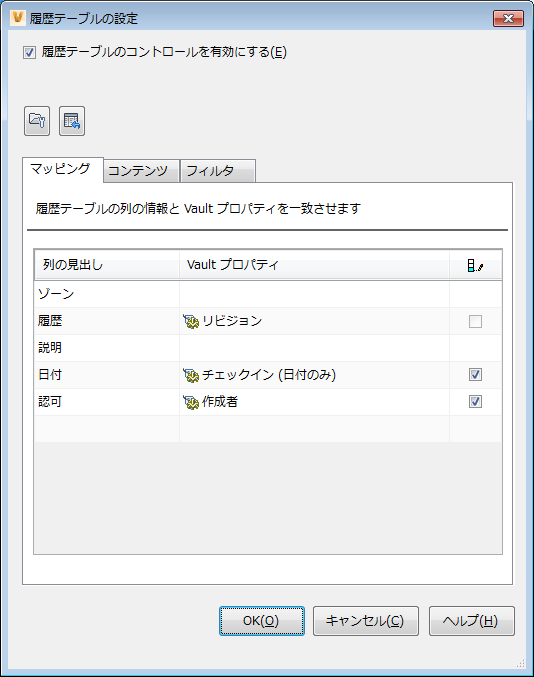 |
列の見出し | 履歴テーブルに表示される列の名前です。 |
Vault プロパティ | 関連する履歴テーブルの列にマッピングされた Vault プロパティの名前です。 このプロパティの値は、自動的に図面の履歴テーブルの列フィールドに表示されます。 |
|
| リリース済みバイアスと非リリース済みバイアスのコントロール リリース済み情報のみを使用して履歴テーブルが更新されるようにするには、すべての行のチェック ボックスをオンにします。行のチェック ボックスをオフにすると、Vault からの最新の情報が使用されます。 |
[内容]タブ | [コンテンツ]タブで、履歴テーブルに表示される情報のタイプを強制できます。 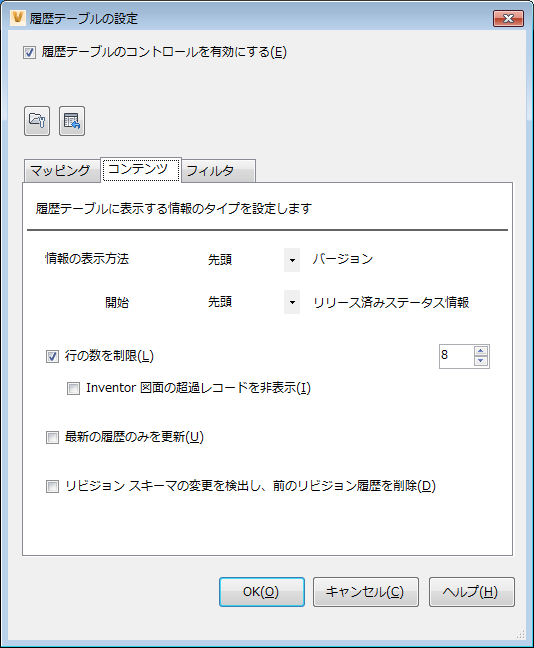 |
[行の更新方法...] | バージョン管理を選択します。 リビジョン履歴レコードに適用されるバージョンとリリース済みのステータスを選択します。 |
[行の数を制限]チェック ボックス | 履歴テーブルに表示される行の数を制限する場合は、[行の数を制限]チェック ボックスをオンにします。値のスピン ボタンから値を選択して、表示される行数を指定します。 |
[Inventor 図面の超過レコードを非表示]チェック ボックス | Inventor 図面の超過レコードを削除するのではなく非表示にするには、このチェック ボックスをオンにします。 |
[最新の履歴のみを更新] | 履歴テーブル内の最新のリビジョン行のみを対象に、マッピング済みの値を更新するには、このチェック ボックスをオンにします。その他の古いリビジョン行にあるマッピング済みの値は、データが Vault 内で一致しない場合でも更新されません。 |
[リビジョン スキーマの変更を検出し、前のリビジョン履歴を削除] | 複数のリビジョン スキーマを使用している場合に、現在のリビジョン スキーマが使用されるようにするには、このチェック ボックスをオンにします。古いリビジョン スキーマの履歴付きリビジョン行は、現在のリビジョン スキーマに置き換えられます。 |
[フィルタ]タブ | [フィルタ]タブで、リビジョン レベル フィルタを適用して、履歴テーブルに表示されるデータをさらに調整できます。 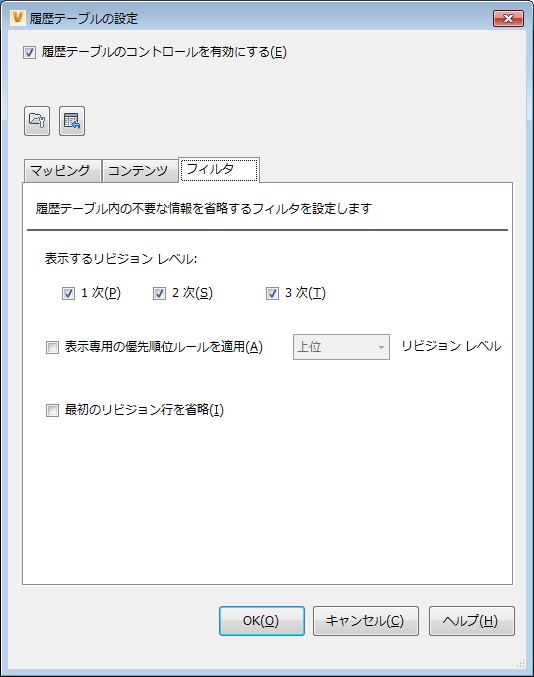 |
[表示するリビジョン レベル] | 履歴テーブルに表示するリビジョン レベルごとに、このチェック ボックスをオンにします。たとえば、リビジョン B.2.1 としてマークされた図面がある場合に、[1 次]と[2 次]のチェック ボックスをオンにすると、B.2 のみが履歴テーブルに表示されます。 [1 次]、[2 次]、および[3 次]のリビジョン レベルの詳細については、「リビジョン スキーマ」を参照してください。 |
X リビジョン レベルの[表示専用の優先順位ルールを適用] | 1 つのリビジョン グループ内に複数のリビジョン レベルが存在する場合は、表示するリビジョン レベルを指定する必要があります。このチェック ボックスをオンにし、最も高いまたは低いリビジョン レベルのいずれを履歴テーブルに表示するかを選択します。 この選択は、[表示するリビジョン レベル]オプションよりも優先されます。 |
[最初のリビジョン行を省略] | 履歴テーブルから最初のリビジョン行を省略するには、このチェック ボックスをオンにします。 一部のユーザは、たとえば A などの最初のリビジョン値が履歴テーブルのタイトル ブロックに既に存在している場合、それを最初のリビジョン行として繰り返す必要はないことがわかります。このチェック ボックスをオンにすると、次のリビジョン値(A.1 など)が履歴テーブルの最初のリビジョン行となります。 |
Vault 履歴テーブルのワークフロー
[履歴テーブルの設定]ダイアログのフル ビューにアクセスする
[履歴テーブルの設定] ダイアログには、2 つの方法でアクセスできます。
Vault Client で、 [ツール] > [管理] > [Vault 設定] の順に選択します。
[動作] タブを選択し、 [履歴] テーブルをクリックします。
Inventor または AutoCAD のアプリケーションで、[Vault]リボンの[Vault オプション] を選択し、 [履歴テーブルを設定] の [設定] ボタンをクリックします。
[履歴テーブルのコントロールを有効にする] チェック ボックスをオンにします(オンになっていない場合)。
[履歴テーブルの設定] ダイアログのフル ビューが表示されます。
自動で設定する
ダイアログを最初に開くと、フィールドは空で表示されます。独自の値を入力する、システムによって推奨される値をロードする、またはすべての変更を以前の設定に戻す、のいずれかを行うことができます。
- システムによって推奨される設定をロードする場合は、[推奨された設定をロード]
 をクリックします。
をクリックします。 - 最後にダイアログ ボックスを開いたときに使用した設定を復元する場合は、[すべての変更を元に戻す]
 をクリックします。
をクリックします。
Vault プロパティを履歴テーブルの列にマッピングする
[履歴テーブルの設定] ダイアログで、[マッピング] タブを選択します。
[列の見出し] の下の空白のフィールドをクリックし、値を入力して、履歴テーブルの列の見出しを作成します。
[Vault プロパティ] 列の対応するフィールドをクリックし、[列の見出し]にマッピングするプロパティをドロップ ダウンリストから選択します。
注: システム プロパティの '履歴' はキーマッピングであり、列の見出しの少なくとも 1 つにマッピングする必要があります。割り当てられているプロパティのリリース済みの値だけを履歴テーブルに表示するには、リリース済みバイアス コントロール列のチェック ボックスをオンにします。代わりにプロパティの最新の値を表示する場合は、このチェック ボックスをオフにします。
その他のエントリに対して、最後の 3 つの手順を繰り返します。
[OK] をクリックして設定を保存します。
リビジョン値の最初または最後のバージョンのどちらを使用するかを設定する
リビジョンを使用すると、1 つのリビジョン内に図面の複数のバージョンを持つことができます。リビジョンの最後のバージョンまたは最初のバージョンのどちらの値を履歴テーブルの[コンテンツ]タブに表示するかを選択できます。
- [履歴テーブルの設定]ダイアログで、[コンテンツ]タブを選択します。
- [行の更新方法]行で、履歴の最後のバージョンまたは最初のバージョンのどちらの値を表示するかを選択します。
- 次の行で、リリース済みステータス情報の最初または最後のバージョンの値を表示するかしないかを選択します。
- [OK]をクリックして設定を保存します。
履歴テーブルの行数を制限する
行数を制限することによって、履歴テーブルに表示されるリビジョン行数を少なくすることができます。また、制限する行数を指定することもできます。
[履歴テーブルの設定] ダイアログで、 [コンテンツ] タブを選択します。
[行の数を制限] チェック ボックスをオンにします。
値を入力するか、上矢印と下矢印を使用して現在の値を変更することにより、履歴テーブルで表示される行数の制限値を指定します。
注: [行の数を制限] チェック ボックスをオンにすると、超過するレコードは既定で削除されます。Inventor の図面では、これらの超過レコードを削除せずに非表示にすることができます。[OK] をクリックして設定を保存します。
最新のリビジョン行を更新する
[履歴テーブルの設定] ダイアログで、 [コンテンツ] タブを選択します。
履歴テーブル内の最新のリビジョン行のみに対するマッピング済みの値を更新するには、 [最新の履歴のみを更新] チェック ボックスをオンにします。その他の古いリビジョン行にあるマッピング済みの値は、データが Vault 内で一致しない場合でも更新されません。
注: [最新の履歴のみを更新]チェック ボックスをオンにした場合でも、Vault 履歴テーブル機能は、Vault 内で見つからないリビジョン行を引き続き削除します。[OK] をクリックして設定を保存します。
リビジョン スキーマの変更を検出する
複数のリビジョン スキーマを使用している場合、現在のリビジョン スキーマが履歴付きリビジョン データの代わりに確実に使用されるようにできます。
- [履歴テーブルの設定] ダイアログで、 [コンテンツ] タブを選択します。
- [リビジョン スキーマの変更を検出し、前のリビジョン履歴を削除] チェック ボックスをオンにして、履歴付きリビジョン行を現在のリビジョン スキーマ情報と置き換えます。
- [OK] をクリックして設定を保存します。
表示されるリビジョン レベルを設定する
履歴テーブルに表示されるリビジョン レベルの数をコントロールできます。たとえば、3 次のリビジョン レベル、B.2.1 を使用する場合、B、B.2、または 3 つすべてのレベル B.2.1 のどれを表示するかを決定できます。
[履歴テーブルの設定] ダイアログで、 [フィルタ] タブを選択します。
履歴テーブルに表示する各レベルのチェック ボックスをオンにします。
1 つのリビジョン グループ内に複数のリビジョン レベルが存在する場合は、表示するリビジョン レベルを指定する必要があります。 [表示専用の優先順位ルールを適用] チェック ボックスをオンにし、最高のリビジョン レベルと最低のリビジョン レベルのどちらを履歴テーブルに表示するかを選択します。
注: この選択は、[表示するリビジョン レベル]オプションよりも優先されます。[OK] をクリックして設定を保存します。
最初のリビジョン行を省略する
一部のユーザは、たとえば A などの最初のリビジョン値が履歴テーブルのタイトル ブロックに既に存在している場合、それを最初のリビジョン行として繰り返す必要はないことがわかります。最初のリビジョン値を省略し、最初の行を次のリビジョン値(例、A.1)で開始するように、履歴テーブルを設定できます。
- [履歴テーブルの設定] ダイアログで、 [フィルタ] タブを選択します。
- [最初のリビジョン行を省略] チェック ボックスをオンにします。
- [OK] をクリックして設定を保存します。

